Jak sformatować dysk twardy PS4 dla systemu Windows 11/10

PS4 ma ograniczoną pojemność 1 TB. Chociaż 1 TB pamięci jest wystarczające do przechowywania kilku gier. Niektórzy gracze nie lubią usuwać swoich gier, aby zainstalować nowe. Dlatego jedynym rozwiązaniem jest użycie dysku zewnętrznego na PS4. Jednak problem pojawia się, gdy chcesz używać zewnętrznego dysku PS4 z komputerem z systemem Windows, ponieważ musisz wcześniej sformatować dysk. Pytanie brzmi: jak sformatować dysk twardy ps4 dla systemu Windows 11/10 ?
Jaki jest najlepszy format systemu plików dla systemu Windows?
Windows używa głównie dwóch formatów systemów plików : NTFS (New Technology File System) i FAT32 (tabela alokacji plików 32).
- NTFS: NTFS to najpopularniejszy system plików we współczesnych systemach operacyjnych Windows. I ma wiele zalet, takich jak obsługa dużych rozmiarów plików, ulepszone bezpieczeństwo dzięki uprawnieniom do plików i folderów, lepsza kompresja plików itp.
- FAT32: FAT32 wydaje się nieco przestarzały przed NTFS. Ponieważ obsługuje mniejsze rozmiary plików do 4 GB. Ponadto nie ma zabezpieczeń i innych funkcji, które ma NTFS. Ale FAT32 jest kompatybilny z innymi systemami operacyjnymi, takimi jak macOS i Linux. Ponadto jest to powszechnie obsługiwany system plików.
Podsumowując: jeśli chcesz przesyłać pliki między systemem Windows do systemu Windows lub używać dysku zewnętrznego tylko dla komputerów z systemem Windows, wybierz NTFS. Ale jeśli używasz zewnętrznego urządzenia pamięci masowej z wieloma urządzeniami korzystającymi z różnych systemów operacyjnych, wybierz FAT32.
Jaki jest najlepszy format systemu plików na PS4?
Twoja konsola do gier PS4 obsługuje tylko dwa formaty systemów plików: FAT32 i exFAT. Oba te systemy plików mają swoje zalety i wady, a oto krótkie wyjaśnienie tego samego:
- FAT32: Jest to zgodny format systemu plików z maksymalnym limitem rozmiaru pliku wynoszącym 4 GB. Więc jeśli chcesz przechowywać duże gry, co jest dość powszechne w PS4, FAT32 nie będzie dobrym rozwiązaniem.
- exFAT: system plików exFAT obsługuje duże rozmiary plików i zaleca się jego używanie, jeśli przechowujesz pliki powyżej 4 GB. Będziesz także cieszyć się lepszą kompatybilnością i większą elastycznością w zarządzaniu plikami.
Podsumowując: jeśli Twoim głównym celem jest przechowywanie gier na dysku zewnętrznym, użyj formatu systemu plików exFAT. Jeśli chcesz używać zewnętrznego dysku pamięci masowej zarówno na PS4, jak i Windows, wybierz system plików FAT32.
Jak sformatować dysk twardy PS4 dla systemu Windows 11/10?
Najlepszym sposobem sformatowania dysków twardych PS4 dla systemu Windows jest użycie wbudowanego narzędzia Windows do zarządzania dyskami. Aby z niego skorzystać, wykonaj poniższe czynności:
- Naciśnij klawisz Windows + X, aby uruchomić szybkie menu.
- Przejdź do Zarządzania dyskami.
- Tutaj powinieneś zobaczyć swoje wymienne urządzenie pamięci masowej.
- Teraz, aby go sformatować, kliknij dysk prawym przyciskiem myszy i wybierz Formatuj.
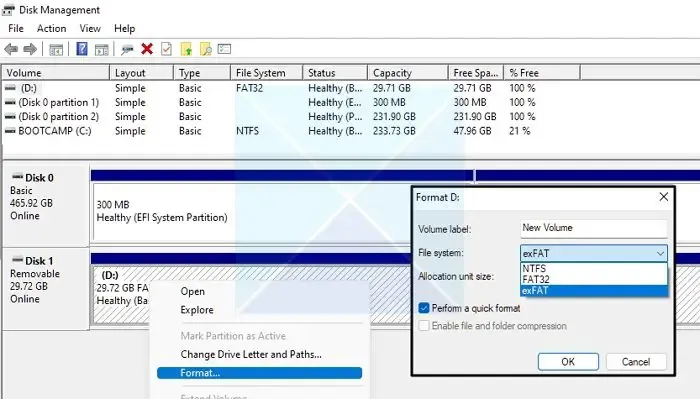
- Otworzy się nowe menu. Stąd wybierz swój system plików za pomocą menu rozwijanego.
- Możesz także ustawić dowolne inne ustawienie zgodnie z własnymi wymaganiami.
- Po zakończeniu kliknij OK.
Otóż to; w ciągu kilku chwil dysk jest sformatowany i gotowy do użycia.
Więc to było wszystko o tym, jak sformatować dyski twarde PS4 dla systemu Windows. Wybierz odpowiedni format systemu plików dla zewnętrznej pamięci masowej, w zależności od wymagań, i gotowe. Ponadto, jeśli utkniesz w czymś, skomentuj poniżej.



Dodaj komentarz